Slušanje identificiranih pjesama u aplikaciji Glazba ili Apple Music Classical.
Kad se prijavite na Apple Music, možete slušati svoje identificirane pjesme u aplikaciji Glazba ![]() . Možete i automatski dodati identificirane pjesme na reprodukcijsku listu “My Shazam Tracks” (Moji Shazam zapisi) ili reprodukcijsku listu po svom izboru, u aplikaciju Glazba.
. Možete i automatski dodati identificirane pjesme na reprodukcijsku listu “My Shazam Tracks” (Moji Shazam zapisi) ili reprodukcijsku listu po svom izboru, u aplikaciju Glazba.
Osim toga, pjesme koje Shazam identificira kao klasične možete slušati u aplikaciji Apple Music Classical ![]() .
.
Napomena: Ako niste pretplatnik na Apple Music, možete poslušajte isječke svojih identificiranih pjesama u aplikaciji Glazba . Pogledajte članak Apple podrške Pridruživanje usluzi Apple Music.
Otvaranje identificirane pjesme u Apple Musicu na iPhoneu ili iPadu
Idite u aplikaciju Shazam
 na iPhoneu ili iPadu, zatim dodirnite My Music (Moja glazba) na dnu zaslona.
na iPhoneu ili iPadu, zatim dodirnite My Music (Moja glazba) na dnu zaslona.Dodirnite
 , provjerite je li Shazam spojen na Apple Music, zatim dodirnite
, provjerite je li Shazam spojen na Apple Music, zatim dodirnite  za zatvaranje postavki.
za zatvaranje postavki.Učinite nešto od sljedećeg:
Dodirnite
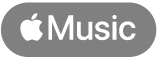 na nedavnoj pjesmi.
na nedavnoj pjesmi.Dodirnite
 na nedavnoj pjesmi, zatim dodirnite Listen in Music (Slušaj u Glazbi).
na nedavnoj pjesmi, zatim dodirnite Listen in Music (Slušaj u Glazbi).Dodirnite i zadržite pjesmu, zatim dodirnite Listen in Music (Slušaj u Glazbi).
Dodirnite Pjesme, dodirnite
 na pjesmi, zatim dodirnite Listen in Music (Slušaj u Glazbi).
na pjesmi, zatim dodirnite Listen in Music (Slušaj u Glazbi).Dodirnite pjesmu, zatim dodirnite Open in Apple Music (Otvori u Apple Musicu) na zaslonu zapisa.
Dodirnite
 u zaslonu zapisa, zatim dodirnite Listen in Music (Slušaj u Glazbi).
u zaslonu zapisa, zatim dodirnite Listen in Music (Slušaj u Glazbi).
Pjesma se otvara u aplikaciji Glazba .
Sinkroniziranje identificiranih pjesama u reprodukcijsku listu “My Shazam Tracks” (Moji Shazam zapisi) u Apple Musicu na iPhoneu ili iPadu
Idite u aplikaciju Shazam
 na iPhoneu ili iPadu, zatim dodirnite My Music (Moja glazba) na dnu zaslona.
na iPhoneu ili iPadu, zatim dodirnite My Music (Moja glazba) na dnu zaslona.Dodirnite
 , zatim uključite “Sync your songs to Apple Music” (Sinkroniziranje pjesama u aplikaciju Glazba).
, zatim uključite “Sync your songs to Apple Music” (Sinkroniziranje pjesama u aplikaciju Glazba).U aplikaciji Glazba kreira se reprodukcijska lista “Moji Shazam zapisi”. Vaše postojeće i novoidentificirane pjesme automatski se dodaju na reprodukcijsku listu.
Napomena: Za sinkroniziranje pjesama u listu “Moji Shazam zapisi” u aplikaciji Glazba kad identificirate pjesme koristeći Kontrolni centar, Siri ili Prečace aplikacija Shazam mora biti instalirana na vašem uređaju i opcija “Sync your songs to Apple Music” (Sinkroniziranje pjesama u aplikaciju Glazba) mora biti uključena u postavkama aplikacije Shazam.
Kako biste pronašli svoju listu u aplikaciji Glazba
 , dodirnite Medijateka pri dnu zaslona, dodirnite Liste, zatim listajte na popisu. Umjesto toga možete dodirnuti
, dodirnite Medijateka pri dnu zaslona, dodirnite Liste, zatim listajte na popisu. Umjesto toga možete dodirnuti  , dodirnuti Medijateka, zatim ući u “Moji Shazam zapisi”.
, dodirnuti Medijateka, zatim ući u “Moji Shazam zapisi”.
Savjet: Ako se pjesme koje ste identificirali aplikacijom Shazam ne pojave u reprodukcijskoj listi “My Shazam Tracks” (Moji Shazam zapisi), isključite “Sync your songs to Apple Music” (Sinkroniziranje vaših pjesama u Apple Music), zatim je ponovno uključite.
Dodavanje identificirane pjesme na bilo koju reprodukcijsku listu Apple Musica na iPhoneu ili iPadu
Idite u aplikaciju Shazam
 na iPhoneu ili iPadu, zatim dodirnite My Music (Moja glazba) na dnu zaslona.
na iPhoneu ili iPadu, zatim dodirnite My Music (Moja glazba) na dnu zaslona.Za prikazivanje svih pjesama dodirnite Songs (Pjesme).
Učinite nešto od sljedećeg:
Dodirnite
 na bilo kojoj pjesmi (ili dodirnite
na bilo kojoj pjesmi (ili dodirnite  u Songs (Pjesme)), dodirnite Add to a Playlist (Dodaj u listu), zatim dodirnite listu u Apple Music Playlists (Apple Music liste).
u Songs (Pjesme)), dodirnite Add to a Playlist (Dodaj u listu), zatim dodirnite listu u Apple Music Playlists (Apple Music liste).Dodirnite i zadržite pjesmu, dodirnite Add to a Playlist (Dodaj u listu), zatim dodirnite reprodukcijsku listu.
Dodirnite pjesmu, dodirnite
 u zaslonu zapisa, zatim dodirnite listu.
u zaslonu zapisa, zatim dodirnite listu.Dodirnite pjesmu, dodirnite
 u zaslonu zapisa, dodirnite Add to a Playlist (Dodaj u listu), zatim dodirnite listu.
u zaslonu zapisa, dodirnite Add to a Playlist (Dodaj u listu), zatim dodirnite listu.Dodirnite Songs, dodirnite
 , odaberite svoje pjesme, dodirnite
, odaberite svoje pjesme, dodirnite  , zatim dodirnite listu.
, zatim dodirnite listu.
Napomena: Na listi se pojavljuju samo reprodukcijske liste koje ste izradili u aplikaciji Glazba.
Ako ne možete dodati pjesmu na reprodukcijsku listu, provjerite je li opcija Sync Library (Sinkroniziraj medijateku) uključena za aplikaciju Glazba.
Otvaranje identificirane pjesme u aplikaciji Apple Music Classical na iPhoneu ili iPadu
Ako aplikacija Shazam identificira pjesmu kao klasičnu, možete je otvoriti u aplikaciji Apple Music Classical .
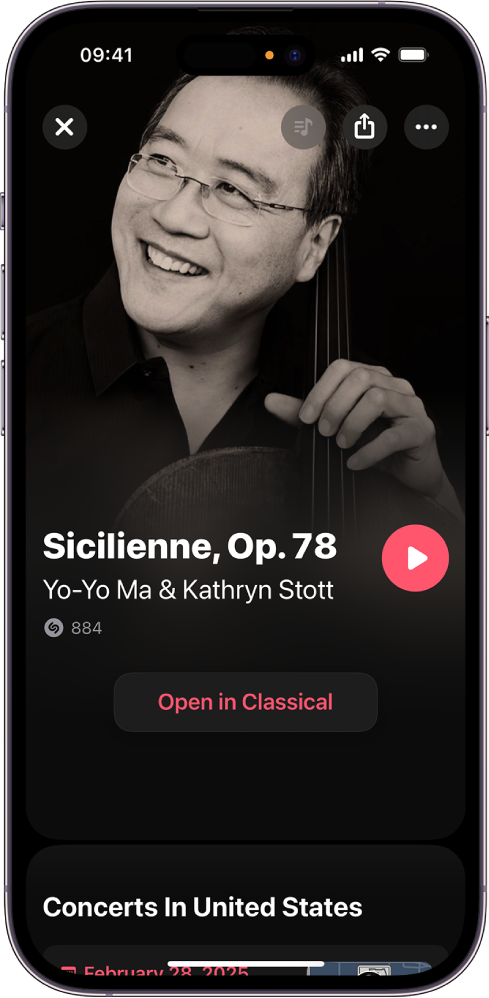
Provjerite jeste li instalirali Apple Music Classical na svoj iPhone ili iPad.
Idite u aplikaciju Shazam
 , zatim dodirnite My Music (Moja glazba) na dnu zaslona.
, zatim dodirnite My Music (Moja glazba) na dnu zaslona.Za prikazivanje svih pjesama dodirnite Songs (Pjesme).
Učinite nešto od sljedećeg:
Dodirnite
 na klasičnoj pjesmi (ili dodirnite
na klasičnoj pjesmi (ili dodirnite  u Songs (Pjesme)), zatim dodirnite Listen in Classical (Slušaj u aplikaciji Classical).
u Songs (Pjesme)), zatim dodirnite Listen in Classical (Slušaj u aplikaciji Classical).Dodirnite i zadržite klasičnu pjesmu, zatim dodirnite Listen in Classical (Slušaj u aplikaciji Classical).
Dodirnite klasičnu pjesmu, zatim dodirnite Open in Classical (Otvori u aplikaciji Classical) u zaslonu zapisa.
Dodirnite
 u zaslonu zapisa, zatim dodirnite Open in Classical (Otvori u aplikaciji Classical).
u zaslonu zapisa, zatim dodirnite Open in Classical (Otvori u aplikaciji Classical).
Pjesma se otvara u aplikaciji Apple Music Classical.
Otvaranje identificirane pjesme i izrada “My Shazam Tracks” (Moji Shazam zapisi) u Apple Musicu na Android uređaju
Provjerite je li aplikacija Apple Music instalirana na vašem Android uređaju.
Idite u aplikaciju Shazam
 , zatim dodirnite
, zatim dodirnite  (ili povucite do Medijateke).
(ili povucite do Medijateke).Dodirnite
 , dodirnite tipku Connect (Spoji) pored Apple Music, prijavite se u svoj Apple račun, slijedite sve upute na zaslonu, zatim dodirnite Back to Shazam (Natrag na Shazam).
, dodirnite tipku Connect (Spoji) pored Apple Music, prijavite se u svoj Apple račun, slijedite sve upute na zaslonu, zatim dodirnite Back to Shazam (Natrag na Shazam).U aplikaciji Glazba kreira se reprodukcijska lista “Moji Shazam zapisi”. Vaše postojeće i novoidentificirane pjesme automatski se dodaju na reprodukcijsku listu.
Učinite nešto od sljedećeg:
Dodirnite
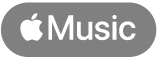 na bilo kojoj pjesmi.
na bilo kojoj pjesmi.Dodirnite pjesmu, zatim dodirnite “Open in Apple Music” (Otvori u Apple Musicu) u zaslonu zapisa.
Napomena: Kad se spojite na Spotify u postavkama aplikacije Shazam, Apple Music tipke se ne prikazuju.
Dodirnite
 na bilo kojoj pjesmi, zatim dodirnite Open in Apple Music (Otvori u aplikaciji Apple Music).
na bilo kojoj pjesmi, zatim dodirnite Open in Apple Music (Otvori u aplikaciji Apple Music).
Otvaranje identificirane pjesme u aplikaciji Apple Music Classical na Android uređaju
Ako Shazam identificira pjesmu kao klasičnu, možete je otvoriti u aplikaciji Apple Music Classical .
Napomena: Prije nego što možete slušati glazbu u aplikaciji Apple Music Classical, morate se pretplatiti na Apple Music. Aplikacija Apple Music Classical besplatna je uz vašu Apple Music pretplatu.
Provjerite jeste li instalirali Apple Music Classical i Apple Music na svoj Android uređaj.
Idite u aplikaciju Shazam
 , zatim dodirnite
, zatim dodirnite  (ili povucite do Medijateke).
(ili povucite do Medijateke).Učinite bilo što od sljedećeg:
Dodirnite
 na klasičnoj pjesmi, zatim dodirnite Open in Classical (Otvori u aplikaciji Classical).
na klasičnoj pjesmi, zatim dodirnite Open in Classical (Otvori u aplikaciji Classical).Dodirnite pjesmu, dodirnite “Open song in” (Otvori pjesmu) u zaslonu zapisa, dodirnite Classical, zatim dodirnite Samo jednom.
Pjesma se otvara u aplikaciji Apple Music Classical.
Savjet: Pogledajte Shazamove liste najpopularnijih 100 svih vremena ili globalni tjedni top 50 na usluzi Apple Music.